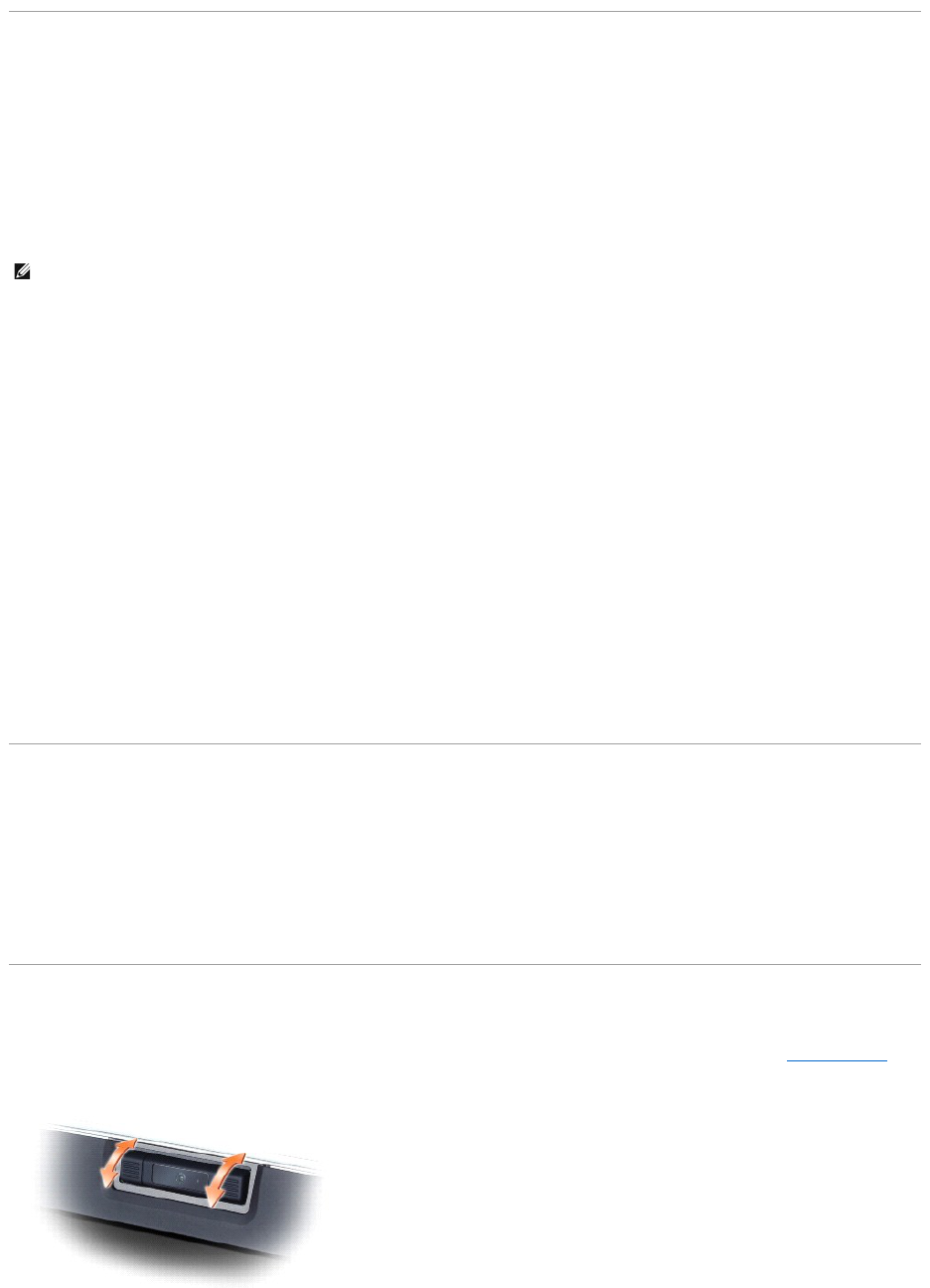UnabhängigerDual-Display-Modus
SiekönneneinenexternenMonitorodereinenProjektorandenComputeranschließenundalseineErweiterungzuIhremBildschirmverwenden(diese
Funktionwirdauchals"unabhängigerDual-Display-Modus" bzw. "erweiterter Desktop-Modus"bezeichnet).IndiesemModuskönnenSiebeideAnzeigen
unabhängigvoneinanderverwendenundObjektevoneinerAnzeigeaufdieandereziehen.DadurchverdoppeltsicheffektivIhrArbeitsbereich.
1. SchließenSieeinenexternenMonitor,einFernsehgerätodereinenProjektorandenComputeran.
2. Klicken Sie auf Start® Systemsteuerung® Anzeige.
3. Klicken Sie in dem Fenster Eigenschaften anzeigen auf die Registerkarte Einstellungen.
4. KlickenSieaufdasSymbol"Monitor2",markierenSiedasKontrollkästchenWindows-Desktop auf diesen Monitor erweitern und klicken Sie dann auf
Übernehmen.
5. Passen Sie den BildschirmbereichandieentsprechendeGrößefürbeideBildschirmean,undklickenSieaufÜbernehmen.
6. Wenn Sie aufgefordert werden, den Computer neu zu starten, markieren Sie die Option DieneuenFarbeinstellungenohneNeustartübernehmen und
klickenSieaufOK.
7. Klicken Sie nach entsprechender Aufforderung auf OK,umdieGrößedesDesktopsanzupassen.
8. Klicken Sie, wenn Sie dazu aufgefordert werden, auf Ja,umdieÄnderungenbeizubehalten.
9. Klicken Sie auf OK, um das Fenster Anzeigeeigenschaftenzuschließen.
SodeaktivierenSiedenunabhängigenDual-Display-Modus:
1. Klicken Sie im Fenster Anzeigeeigenschaften auf die Registerkarte Einstellungen.
2. KlickenSieaufdasSymbolfürMonitor2,deaktivierenSiedieOptionWindows-Desktop auf diesen Bildschirm erweitern... und klicken Sie dann auf
Übernehmen.
DrückenSiegegebenenfallsdieTastenkombination<Fn><F8>,umdasBildwiederaufdemComputerbildschirmanzuzeigen.
WechselnzwischenprimärenundsekundärenAnzeigegeräten
SowechselnSiezwischendemprimärenunddemsekundärenAnzeigegerät(z.B.beiVerwendungdesexternenMonitorsalsprimäremAnzeigegerät):
1. Klicken Sie auf Start® Systemsteuerung® Anzeige.
2. Klicken Sie auf die Registerkarte Einstellungen® Erweitert® Identifizieren.
Weitere Informationen finden Sie in der Dokumentation, die Sie zusammen mit Ihrer Videokarte erhalten haben.
Verwenden der Kamera
IhrComputerverfügtübereineindenBildschirmdeckelintegrierteKamera.DieKameraermöglichtIhnendieAufnahmevonFotosundVideosundvisuellmit
anderen Computerbenutzer zu kommunizieren. Die Neigung der Kamera ist manuell einstellbar. Weitere Informationen finden Sie unter Technische Daten.